提示: 深入了解Microsoft Form 或立即開始使用並建立 問卷、測驗或投票。 想要更多進階品牌建立、問題類型和資料分析內容嗎? 請嘗試 Dynamics 365 客戶的心聲。
透過 Microsoft Forms,您可以傳送表單或測驗給學生、家長和同事,並根據您的需求以幾種不同的方式收集回應。
-
在 Microsoft Forms(HTTPs://forms.office.com) 中,開啟表單或測驗。
-
選取 [收集回應]。
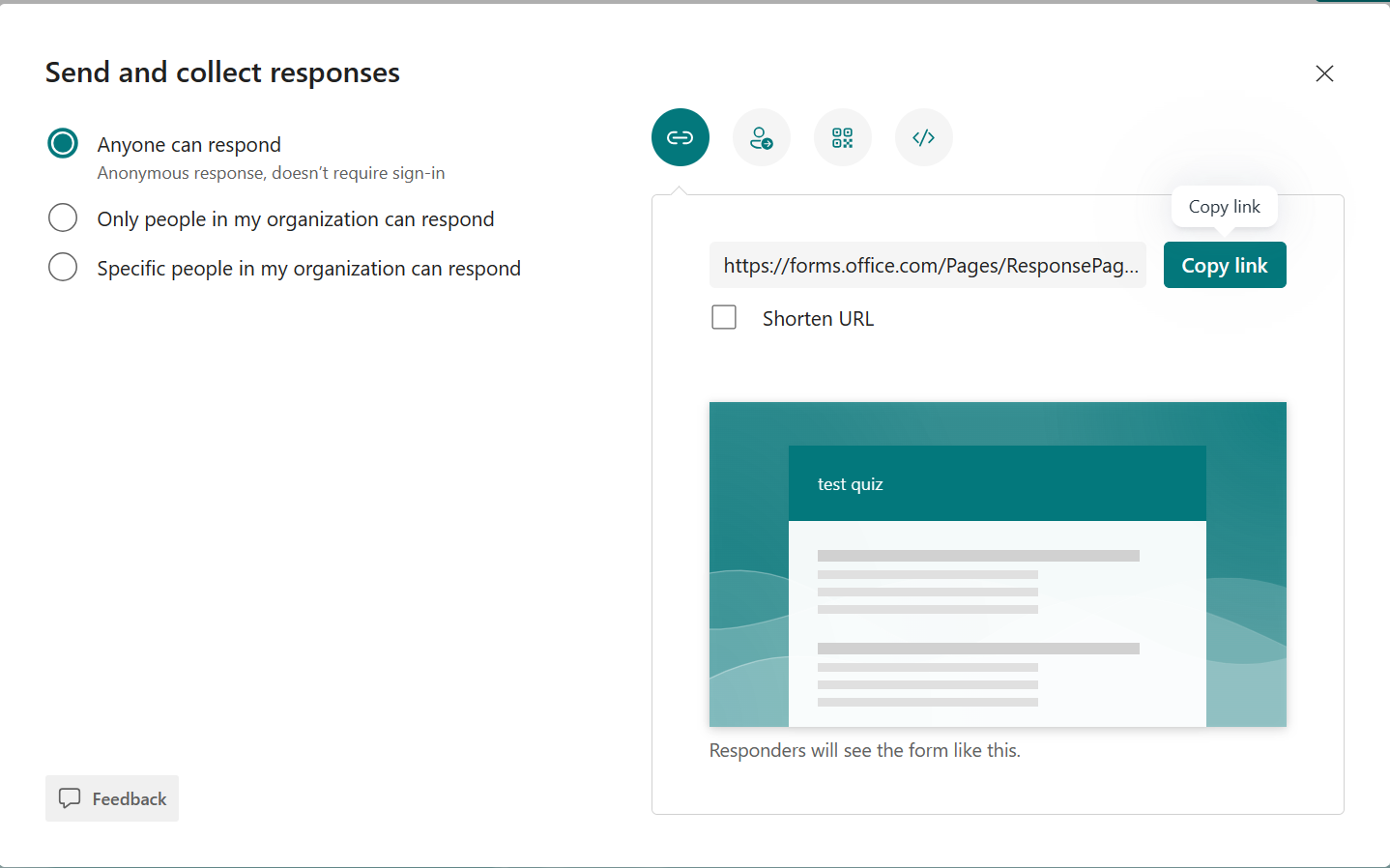
附註: 如果您在行動裝置網站上,請確定您位於 [ 問題 ] 索引標籤上,然後按下中央的箭號按鈕。
-
-
在 [傳送和收集回復] 底下,從下列選項中選取物件:
-
[任何人都可以回應] - 貴組織內外的任何人都可以提交表單或測驗的回應。
-
只有組織內的人員可以回應 -只有組織內以公司或學校帳戶登入的人員,才能提交表單或測驗的回復。
-
我組織中的特定人員可以回應 -只有您指定的組織中的人員或群組可以回應您的表單或測驗。 您必須完成 [ 輸入名稱、群組或電子郵件地址] 字 段。
附註:
-
只有組織內的人員可以回應, 而我組織中的特定人員可以回應 選項只適用于 Office 365 教育版和 Microsoft 365 Apps 商務版 使用者。 不支援擁有其他信箱的使用者,例如裝載于專用 Exchange Server並透過 REST API 存取的使用者。 深入瞭解。
-
當您選取[組織中的特定人員可以回應 ] 選項時,您最多可以指定 100 個個別名稱或組名。 在 100 個限制中,您可以指定最多 20 個群組 (,每個群組最多可以包含 1,000 個) 個人。 例如,您可以收集來自 80 個個人和 20 個群組的回應,總共 100 個。
-
-
-
若要複製 URL,請選取 [複製連結]。 如果您要的 URL 比提供的短,請選取 [ 縮短 URL ] 核取方塊。
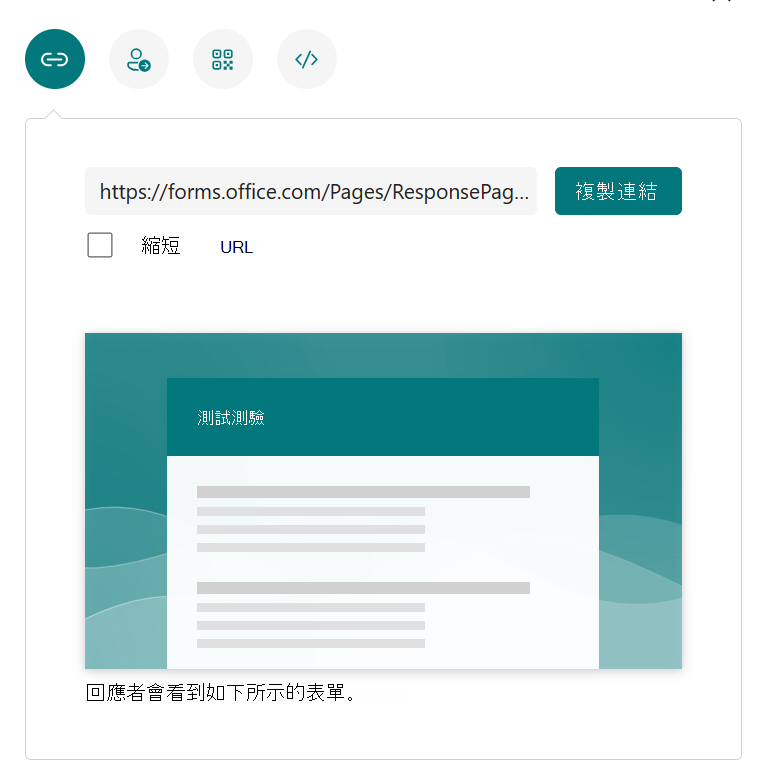
附註: 使用 Microsoft 個人帳戶 (Hotmail、Live 或 Outlook.com) 登入 Forms,或如果您使用的是行動網站,則無法使用 [ 縮短 URL ] 選項。
-
透過 Forms 增強的發佈功能,您可以選擇透過不同的平臺傳送具吸引力的邀請。 選取您所選遞送方式的邀請圖示。 其他命令的選項包括︰
-
Outlook或 Teams 的連絡連結

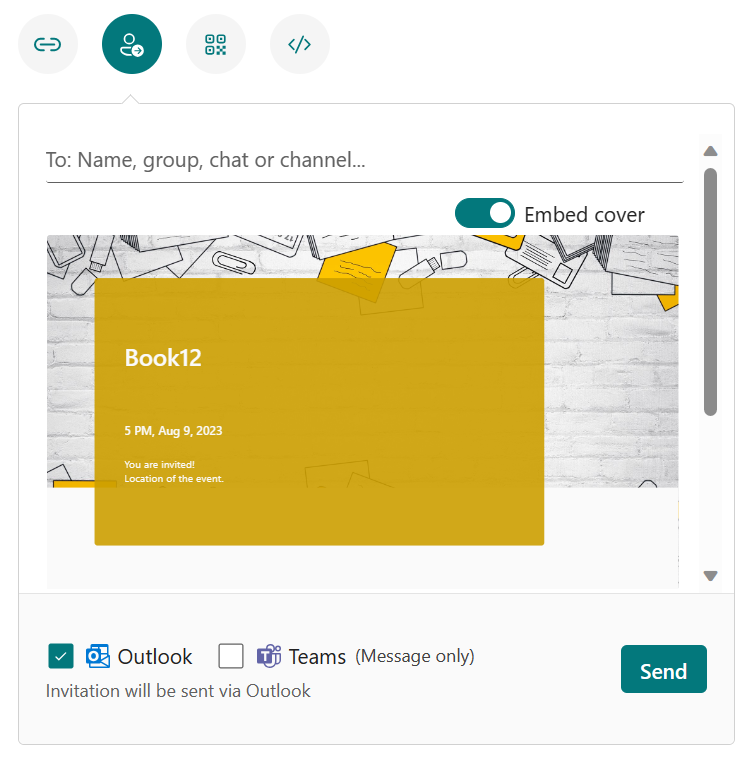
附註:
-
如果您要在 Teams 中傳送表單或測驗,您可以在選取受邀者時傳送給人員、Teams 中的聊天群組或 Teams 頻道。
-
當您輸入收件者的 Outlook 位址時,預設會填入 Outlook 核取方塊。
-
一個邀請最多支援 500 個個別名稱,包括群組中的人員和聊天/頻道中的人員。
-
一個邀請僅支援一個群組。
-
-
QR 代碼

附註: 將下載的 .png 插入任何預定物件可以使用 QR 程式碼掃描器來掃描的內容。
-
內嵌
![[其他選項] 按鈕](https://support.content.office.net/zh-tw/media/6f2c94d0-56fc-4141-bd20-71bdcb15c2b6.png)
附註: 凡是透過電子郵件收到表單連結的人,都可以將您的電子郵件轉寄給其他可能查看並完成表單的人員。 不過,如果您的表單設定為[僅自己組織中的人員可以回應] 或 [我的組織中的特定人員可以回應],則只有您定義的個人和群組,無論貴組織中的每個人或是特定的個人和群組,才能檢視和回復您的表單 (即使電子郵件已轉寄給他們) 。
管理通知和回應
若要瞭解如何在設定中設定和管理您的回應通知,以及回復通知的選項,請參閱傳送表單邀請及管理通知。
Microsoft Forms 的意見反應
我們想知道您的想法! 若要傳送有關 Microsoft Forms 的意見反應,請前往表單的右上角並選取 [其他表單設定]![[其他選項] 按鈕](https://support.content.office.net/zh-tw/media/d6c70643-162c-4414-954a-9bcb33ee4bc5.png)










